Hallo Welt!
Wie es bei einem Einstieg in eine neue Programmiersprache üblich ist, starten auch wir mit einem kleinen Programm, das "Hallo Welt!" am Display des EV3-Bricks erscheinen lässt.
Starte die installierte Software mit einem Doppelklick auf das Icon bzw. mithilfe der Windows-Such-Funktion.
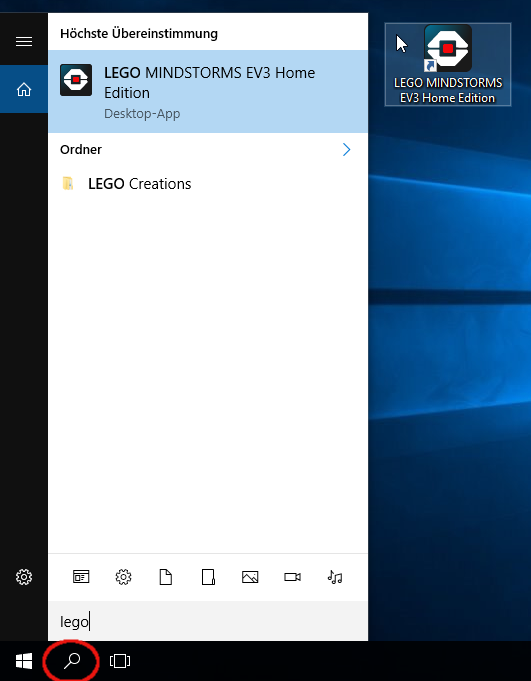
Unter Umständen verlangt das Betriebssystem von dir beim ersten Aufruf der Programmierumgebung spezielle Rechte, damit die Software uneingeschränkt ihre Funktionen erfüllen kann.
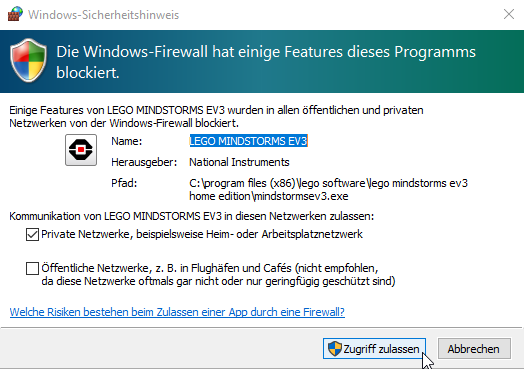
Du gelangst zunächst in die Lobby, sozusagen in die Zentrale der App.
Hier füge oben links ein neues Projekt hinzu.
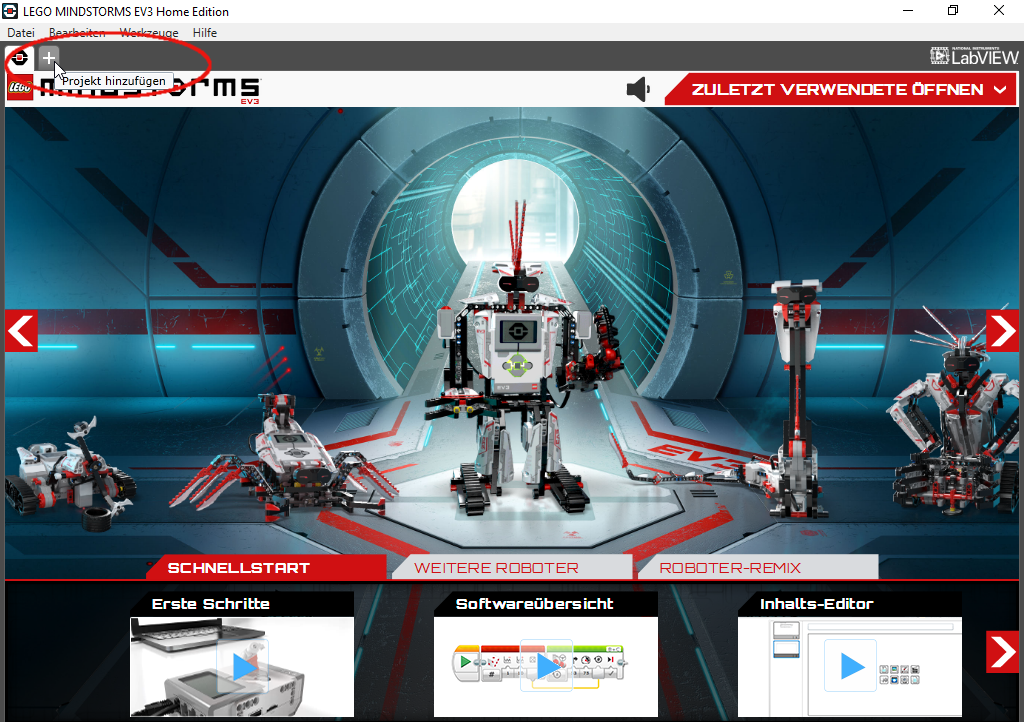
Es erscheint ein Programmfenster, in dem sich oben rechts eine Symbolleiste für diverse Funktionen befindet.
Aus der Palette unten rechts kann man mittels Drag'n'Drop die notwendigen Blöcke dem Programm hinzufügen.
Die Hardware-Seite unten links ermöglicht dir die Kommunikation mit dem EV3-Brick.
In deinem ersten Projekt mit der Bezeichnung Project befindet sich momentan nur das Skript Program. Das kannst du an den Reitern oben links ablesen.
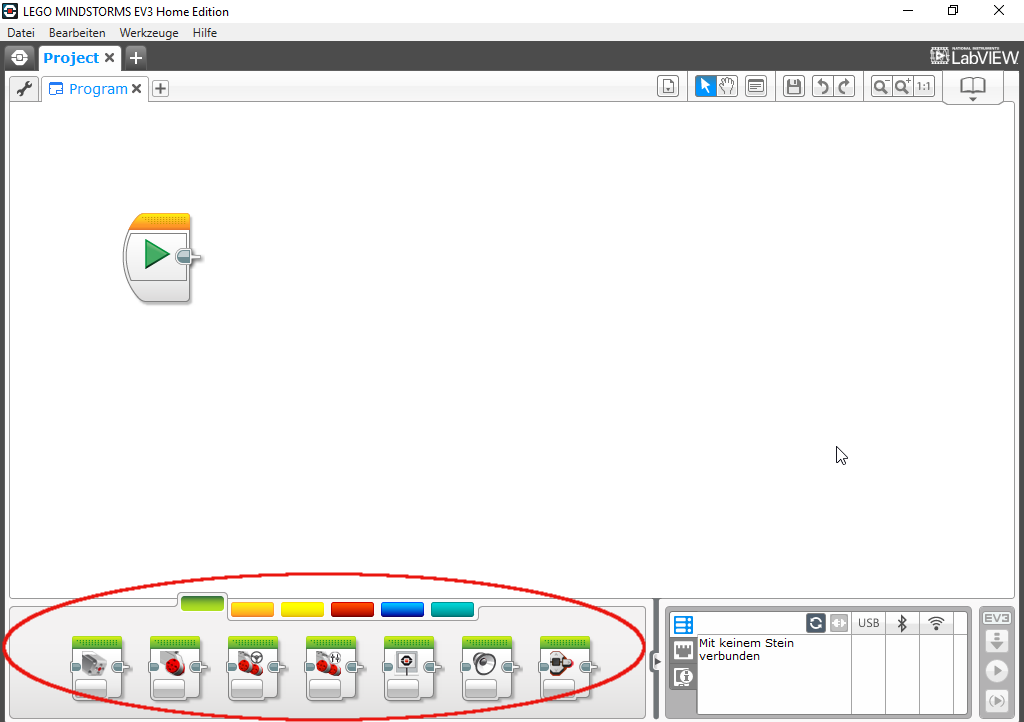
Zieh nun nacheinander alle Blöcke, die du benötigst, von der Palette in den Programmierbereich. Falls du ausgewählte Blöcke nicht mehr brauchst, kannst du sie verwerfen, indem du sie wieder zurück in die Palette schiebst.
Aus der Rubrik Ablauf-Regelung (orange) benötigst du zunächst einmal den Block Start, mit dem dein Programm gestartet wird. Beendet wird es mit Programm beenden aus der Rubrik Erweiterter Modus (blau). Füge dazwischen aus der Rubrik Aktion den Block Anzeige ein. Diesen musst du noch ein bisschen einstellen. Wähle in der Schaltfläche an seiner unteren linken Ecke den Modus Text - Raster. Oben rechts kannst du nun das Textfeld mit dem Inhalt füllen, der am Display auf dem EV3-Stein erscheinen soll, in diesem Fall also "Hallo Welt!".
Achte wie in Snap! darauf, dass alle Blöcke tatsächlich miteinander verbunden sind.
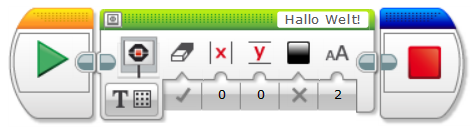
Für diese Aufgabe würde man in Snap! folgenden Code benötigen:

Alle Skripte, die du in diesem Kurs erstellst, kannst du in einem einzigen Projekt zusammenfassen. Erscheint neben dem Projektnamen ein Sternchen (*), gibt es Änderungen, die noch nicht gespeichert worden sind.
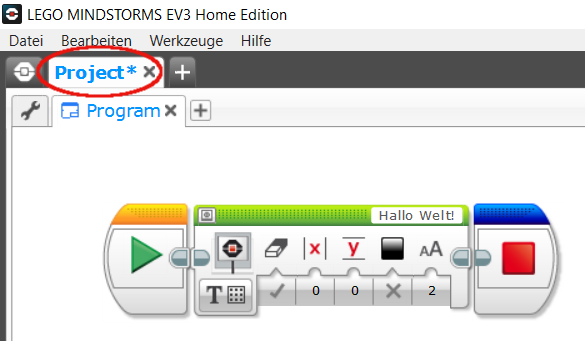
Nun wird's Zeit, unser Projekt zu speichern.
Im Menü unter Datei - Projekt speichern kannst du dessen Namen und Ort angeben. Erstelle auf deinem USB-Stick einen eigenen Ordner namens "Mindstorms" und speichere darin deine Projekt-Datei mit dem Namen "Mindstorms_Vorname.ev3", wobei du "Vorname" durch deinen tatsächlichen Vornamen ersetzt. Alternativ dazu kannst du den Ordner auch auf dem Desktop anlegen und ihn am Ende dieser Session in deine Cloud hochladen. Ganz wichtig ist aber auf alle Fälle, dass dein Code nicht verloren geht und du das nächste Mal wieder auf ihn Zugriff hast!
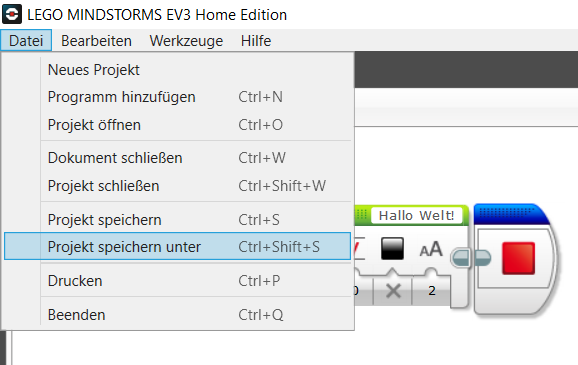
Nach dem Speichern erscheint unterhalb der Menüleiste auf dem Projekt-Reiter der neue Projektname.
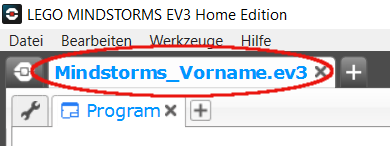
Auch deinem ersten Skript kannst du einen eigenen Namen geben, indem du oben auf dem Programm-Reiter auf "Program" doppelklickst und eine Bezeichnung eingibst.
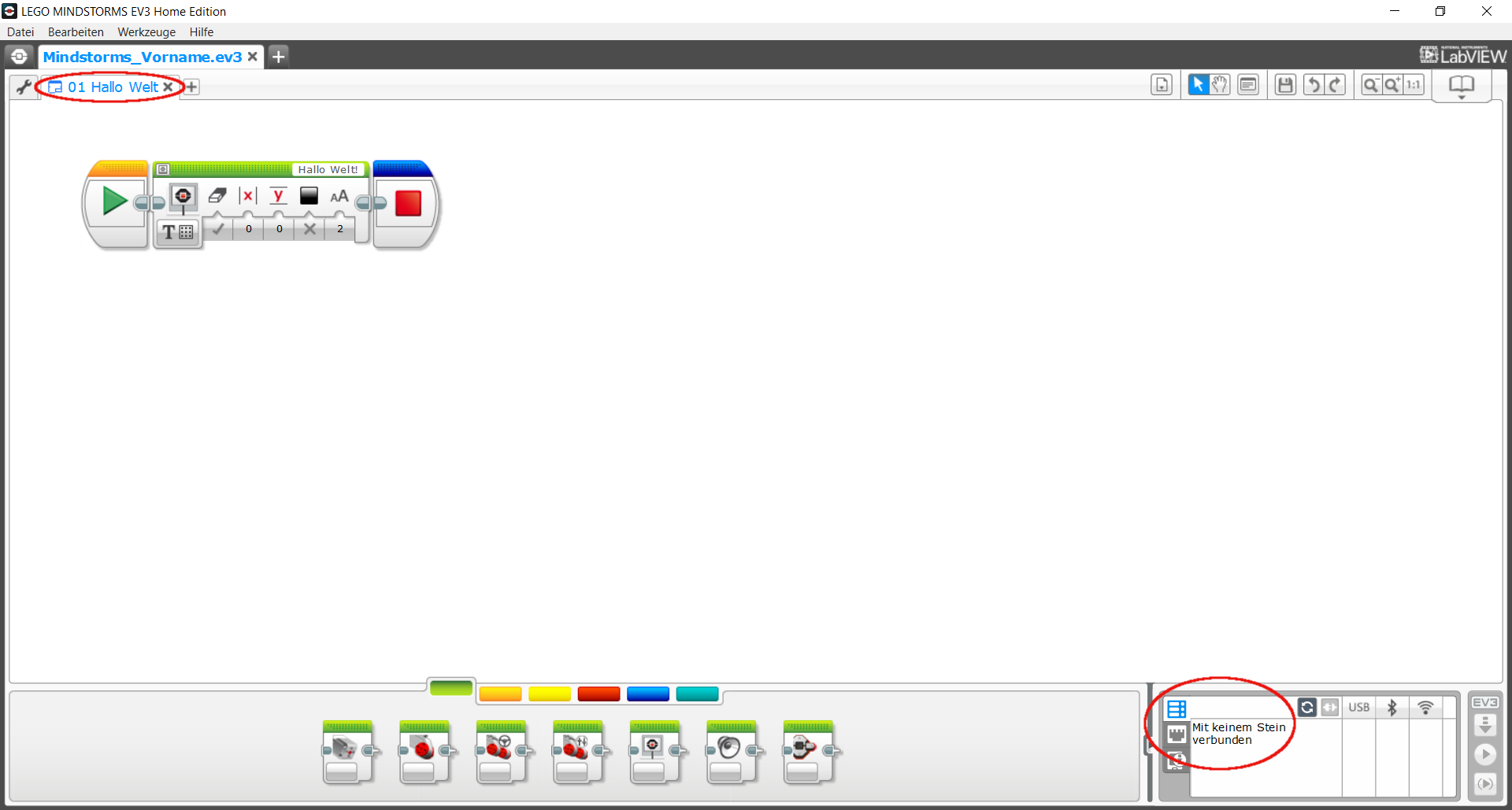
Als nächstes müssen wir unser Programm auf den EV3-Stein kopieren. Dafür nimm das USB-PC-Kabel und verbinde deinen PC mit dem Roboter.
Schalte den Brick mit der Mittleren Taste des Steins ein, falls er noch "schläft".
Sobald die Verbindung mit deinem PC hergestellt worden ist, erscheint auf der Hardware-Seite unter Verfügbare Steine dein EV3-Stein.
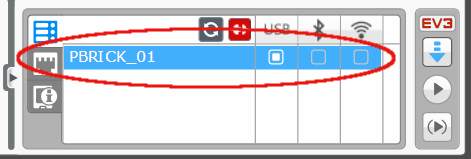
Unten rechts findest du das Icon Herunterladen und ausführen, wodurch dein gesamtes Projekt vom PC auf den Brick übertragen und alle Sequenzen mit Start-Block deines aktiven Programms auch gleich ausgeführt wird.
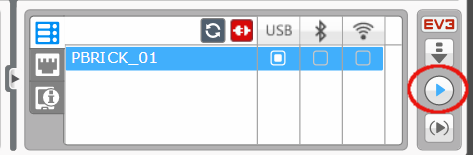
Doch leider tut sich auf dem Display immer noch nichts! "Hallo Welt!" wird nicht angezeigt.
Findest du den Fehler?
Wie du es auch schon unter Snap! kennengelernt hast, wird nach der Anzeige am Display der Text so schnell wieder gelöscht, dass wir von ihm gar nichts merken.
Abhilfe schafft das Hinzufügen eines Warte-Blocks aus der Rubrik Ablauf-Regelung:
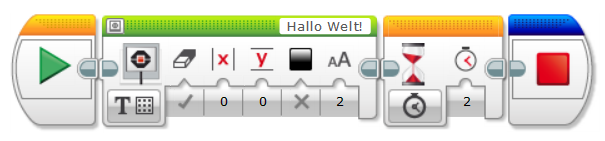
Jetzt erscheint tatsächlich 2 Sekunden lang "Hallo Welt!":
Auch in Snap! würde diese Änderung funktionieren.

Sichere unter Menü - Projekt speichern deinen Code!
Bevor du deinen EV3-Stein ausschaltest, solltest du immer zuerst die Verbindung mit dem PC via Software trennen.
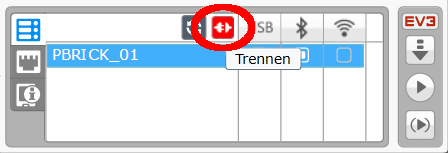
Dann erst drücke auf die Zurück-Taste links unterhalb der Anzeige und bestätige anschließend mit der Nach-rechts-Taste und dann der Mittleren Taste des Bricks.



